Comment garder des lignes et des paragraphes ensemble dans le document Word
Par défaut, l’option de conserver au moins deux lignes de paragraphe en haut ou en bas d’une page dans Word est activée (voir comment la modifier ci-dessous).
Parfois, vous devez garder deux lignes ou paragraphes ensemble sans les diviser en différentes pages. Par exemple :
- Conserver ensemble une image, un tableau ou une équation et son titre (même si vous
utilisez des légendes, Word les sépare par défaut) :
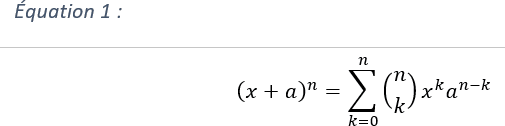
- Conserver ensemble toutes les lignes des guillemets dans le texte :

Pour formater des lignes ou des paragraphes, procédez comme suit :
1. Sélectionnez le texte que vous souhaitez formater et effectuez l’une des opérations suivantes :
- Cliquez sur le bouton droit sur le texte sélectionné et choisissez Paragraphe...
dans le menu contextuel :
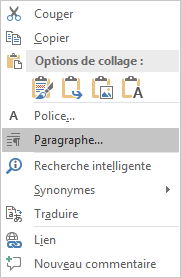
- Sous l’onglet Accueil, dans le groupe Paragraphe, cliquez sur la
flèche du lanceur de la boîte de dialogue :

- Sous l’onglet Mise en page, dans le groupe Paragraphe, cliquez sur le
lanceur de boîte de dialogue :
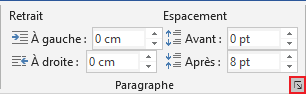
2. Dans la boîte de dialogue Paragraphe, sous l’onglet Enchaînements, choisissez l’option dont vous avez besoin :
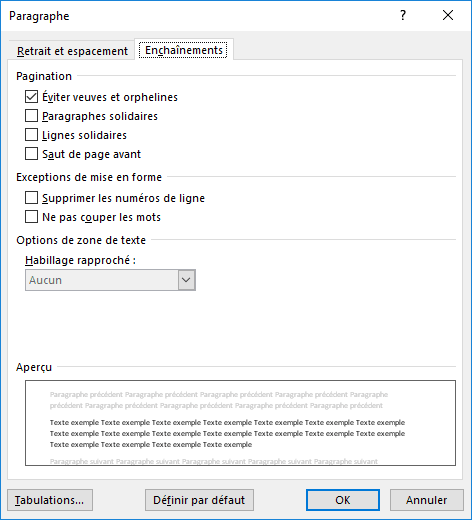
- Éviter veuves et orphelines garantit qu’au moins deux lignes d’un paragraphe
sont laissées en haut ou en bas d’une page.
Si vous décochez cette option, vous pouvez voir une ligne du paragraphe dans la page séparée. Cette option est utile, par exemple, si vous créez un brouillon ou essayez d’économiser l’espace.
- Paragraphes solidaires évite les coupures entre les paragraphes
sélectionnés :
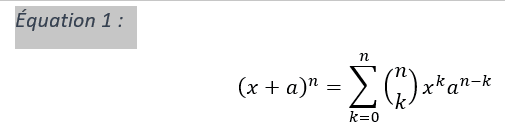
Cette option est utilisée pour conserver un tableau sur seule page.
- Lines solidaires empêche un saut de page au milieu du ou des paragraphes
sélectionnés :

- Saut de page avant utilise pour ajouter un saut de page avant le texte
sélectionné.
Il est utile pour certains titres qui doit toujours commencer au début de la page.
Voir aussi en anglais : How to keep lines and paragraphs together in a Word document.

